Изменить параметры страницы поможет следующий пункт действий – «Настройки страницы». Там можно разрешить или запретить показ заголовка (например, нет никакого смысла в заголовке корневой страницы сайта выводить «Главная страница». Это очевидно). Наверное, в большинстве случаев стоит отключить и показ подчиненных страниц, в чем вам поможет настройка «Показывать ссылки на подстраницы». А вот отказываться ли от возможности прикладывать к странице файлы и оставлять комментарии (за это отвечают две оставшиеся настройки), решать только вам. В том же окне можно изменить и название элемента в случае, если английская транскрипция Moa-Stranitsa вас не устраивает и вы хотите заменить ее на более корректное MyPage.
Функция «Распечатать страницу» пригодится в случае, если вы хотите пролистать материалы сайта в «твердой копии», – например, для того чтобы сделать корректуру. Вид страницы в этом случае будет максимально аскетичен: никаких элементов управления, меню и кнопок в версии «для печати» вы не увидите. Есть и еще один способ получить желаемое – ссылка «Печать» в самом низу любой страницы сайта выполняет ту же функцию (рис. 9.18).

Рисунок 9.18.Внешний вид сайта в версии «Для печати»
Опция перемещения страницы понадобится, когда вы решите изменить структуру узла, захотите разделить слишком уж большой раздел на несколько более мелких или просто посчитаете текущее местоположение страницы неправильным. В диалоговом окне система предложит выбрать для нее более подходящее место (рис. 9.19).
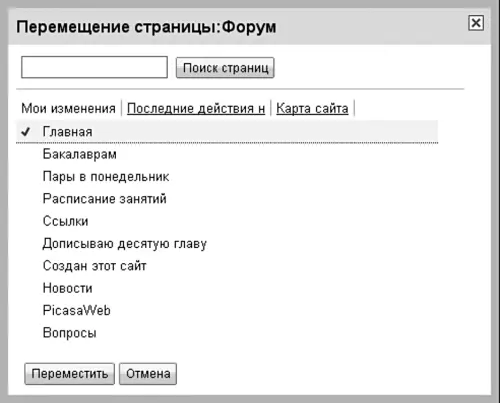
Рисунок 9.19.Выбор нового места для раздела «Форум»
А если вы решите, что та или иная страничка вам больше не нужна, то всегда сможете воспользоваться командой удаления. Несмотря на иконку мусорного бака рядом со словом «Удалить», никакой возможности восстановить уничтоженную страницу «из корзины» нет. Команда «Предварительный просмотр страницы для читателя» честно выполняет заявленное – при ее выполнении вам открывается новое окно, где на сайт можно посмотреть в качестве посетителя, не имеющего никакого доступа к редактированию, добавлению файлов и комментированию.
Настало время пройти в святая святых сервиса – панель управления. Команда «Дополнительные действия – Управление сайтом» выведет на экран список всех настроечных опций (рис. 9.20).

Рисунок 9.20.Это не ЦУП, а ЦУС – Центр управления сайтом
Закладка «Последняя активность» на боковой панели открывается по умолчанию. С ее помощью удобно отслеживать изменения на сайте – выкладку новых материалов, комментарии участников, удаление и добавление файлов.
Закладка «Страницы» выводит список всех страниц сайта – пожалуй, это единственный способ оценить структуру сложного ресурса целиком. Здесь отсутствует опция группового перемещения или удаления страниц, зато есть возможность оценить иерархию материалов, переключившись в режим «Дерево» с помощью одноименной кнопки (рис. 9.21).
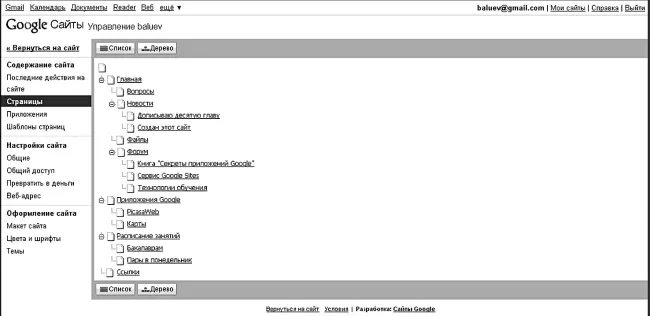
Рисунок 9.21.В древовидном режиме структура страниц воспринимается легче
Раздел «Приложения» позволяет увидеть файлы, прикладываемые к статьям и заметкам вашего ресурса. В разделе присутствует возможность групповой обработки – выделенные с помощью флажков файлы легко перемещаются и удаляются. Здесь же любой файл можно переименовать или изменить его версию, закачав другой вариант с локального компьютера.
Группа «Настройки сайта» состоит из нескольких разделов. Раздел «Общие» позволяет изменить базовые параметры вашего узла, которые вы устанавливали при его создании, – название, описание, язык интерфейса. Помимо этого, в разделе существует возможность установки счетчика посещений Google Analytics (http://analytics.google.com), а также ссылка «Удалить этот сайт». С ее помощью ваше детище раз и навсегда исчезнет с просторов Интернета (рис. 9.22).
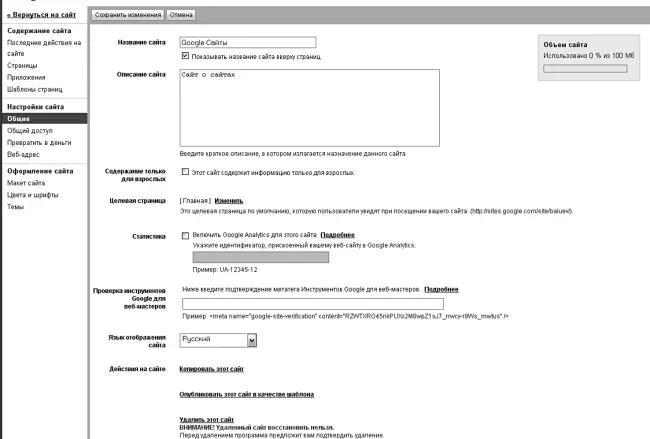
Рисунок 9.22.В «общих» настройках можно изменить язык отображения пунктов меню, изменить описание сайта и даже удалить его
Читать дальше
Конец ознакомительного отрывка
Купить книгу


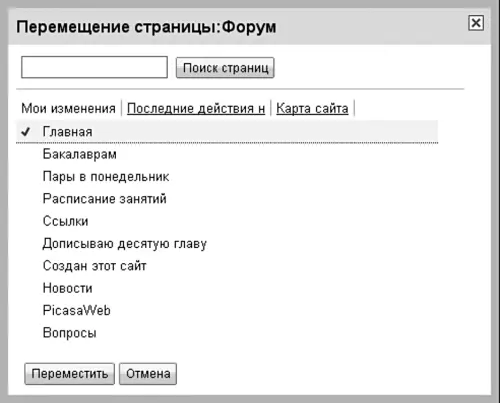

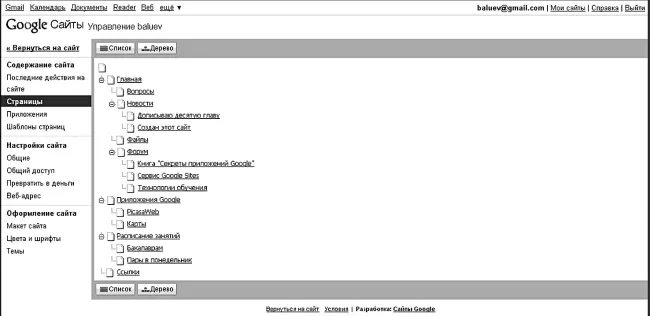
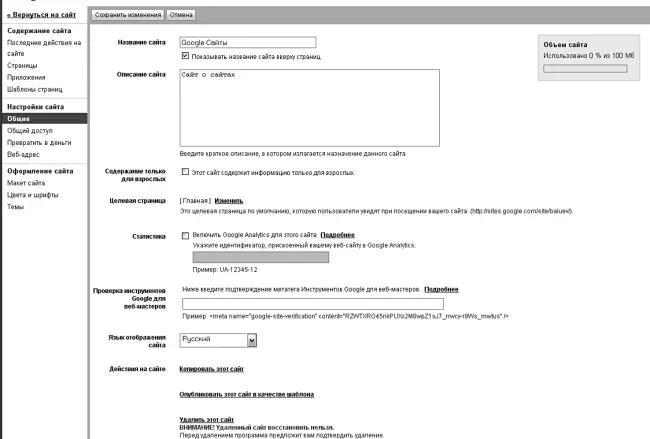






![Джулиан Ассанж - Google не то, чем кажется [отрывок из книги «When Google Met WikiLeaks»]](/books/405461/dzhulian-assanzh-google-ne-to-chem-kazhetsya-otryvok-thumb.webp)



